Win10怎么设置文件夹图片显示详细信息 Win10设置文件夹图片显示详细信息的方法
默认情况下,我们在win10系统中查看文件夹图片时,只能看到图片的简单画面。而如果我们想要在文件夹图片中查看到更多相关信息的话,就需要自己来设置。下面,小编就向大家分享Win10设置文件夹图片显示详细信息的具体方法。
具体方法:
1、打开任意一个保存有图片的文件夹,点击顶部的“查看”,在布局功能区域选择“详细信息”。
2、再在当前视图功能区,点击“添加列”按钮,在下拉菜单中,勾选自己认为合适的项目即可。
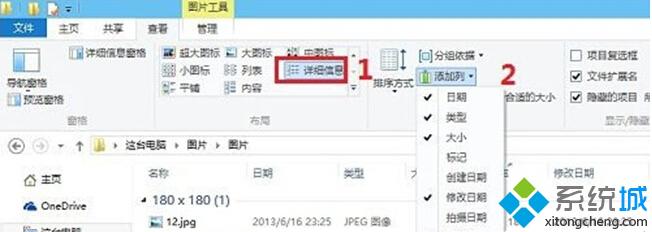
通过以上两个步骤的简单设置,我们就能够在win10系统中查看到图片的更多详细信息了!
相关推荐:
win10系统下查看图片尺寸(分辨率)的五种方法
相关教程:怎么看图片大小win10微信电脑截图的文件夹本地连接详细信息空白win7文件夹缩略图设置我告诉你msdn版权声明:以上内容作者已申请原创保护,未经允许不得转载,侵权必究!授权事宜、对本内容有异议或投诉,敬请联系网站管理员,我们将尽快回复您,谢谢合作!










